
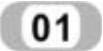 选择【菜单】→【文件】→【新建】命令,或者单击【主页】选项卡,选择【标准】组中的【新建】图标
选择【菜单】→【文件】→【新建】命令,或者单击【主页】选项卡,选择【标准】组中的【新建】图标 ,选择模型类型,创建新部件,文件名为jizuo,进入建立模型模块。
,选择模型类型,创建新部件,文件名为jizuo,进入建立模型模块。
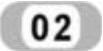 选择【菜单】→【插入】→【在任务环境中绘制草图】命令,或者单击【曲线】选项卡中的【在任务环境中绘制草图】图标
选择【菜单】→【插入】→【在任务环境中绘制草图】命令,或者单击【曲线】选项卡中的【在任务环境中绘制草图】图标 ,系统弹出“创建草图”对话框,如图12-1所示。单击“确定”按钮。进入草图绘制界面。
,系统弹出“创建草图”对话框,如图12-1所示。单击“确定”按钮。进入草图绘制界面。
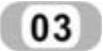 选择【菜单】→【插入】→【矩形】命令,或者单击【主页】选项卡,选择【曲线】组中的【矩形】图标
选择【菜单】→【插入】→【矩形】命令,或者单击【主页】选项卡,选择【曲线】组中的【矩形】图标 ,系统弹出“矩形”对话框,如图12-2所示。该对话框中的图标从左到右分别表示“按2点”“按3点”“从中心”“坐标模式”和“参数模式”,利用该对话框建立矩形。
,系统弹出“矩形”对话框,如图12-2所示。该对话框中的图标从左到右分别表示“按2点”“按3点”“从中心”“坐标模式”和“参数模式”,利用该对话框建立矩形。
方法如下:
 选择创建方式为“按2点”,单击
选择创建方式为“按2点”,单击 。
。
 系统出现图12-3中的文本框,在该文本框中起点坐标(-140,0)并回车。
系统出现图12-3中的文本框,在该文本框中起点坐标(-140,0)并回车。
 系统出现图12-4中的文本框,在该文本框中设定宽度、高度(368,165),并回车建立矩形。
系统出现图12-4中的文本框,在该文本框中设定宽度、高度(368,165),并回车建立矩形。
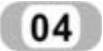 选择【菜单】→【任务】→【完成草图】命令,或者单击【主页】选项卡,选择【草图】组中的【完成】图标
选择【菜单】→【任务】→【完成草图】命令,或者单击【主页】选项卡,选择【草图】组中的【完成】图标 ,退出草图模式,进入建模模式。
,退出草图模式,进入建模模式。
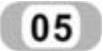 选择单击【菜单】→【插入】→【设计特征】→【拉伸】命令,或者单击【主页】选项卡,选择【特征】组→【设计特征下拉菜单】中的【拉伸】图标
选择单击【菜单】→【插入】→【设计特征】→【拉伸】命令,或者单击【主页】选项卡,选择【特征】组→【设计特征下拉菜单】中的【拉伸】图标 ,系统弹出“拉伸”对话框,如图12-5所示。利用该对话框拉伸草图中创建的曲线,操作方法如下:
,系统弹出“拉伸”对话框,如图12-5所示。利用该对话框拉伸草图中创建的曲线,操作方法如下:
 选择上步绘制的曲线为拉伸曲线。
选择上步绘制的曲线为拉伸曲线。
 在矢量下拉列表中选择
在矢量下拉列表中选择 作为拉伸方向。
作为拉伸方向。
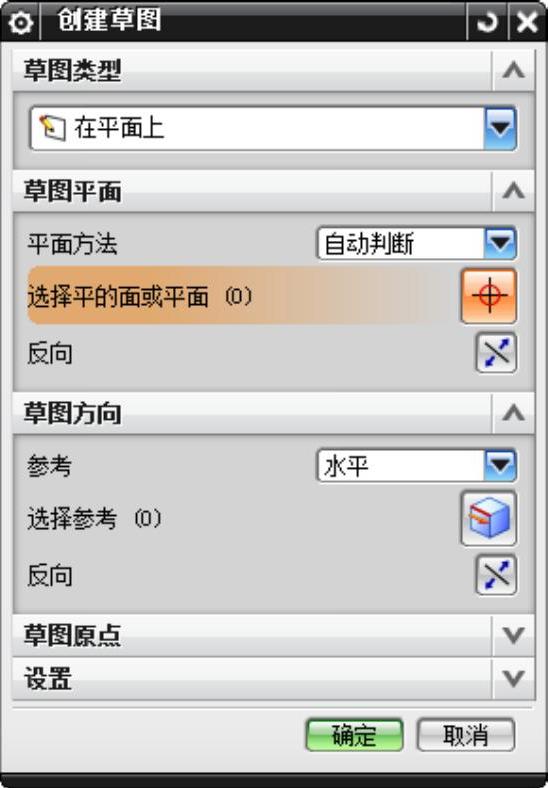
图12-1 “创建草图”对话框(www.daowen.com)

图12-2 “矩形”对话框
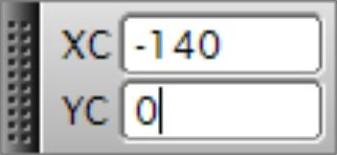
图12-3 设定初始点
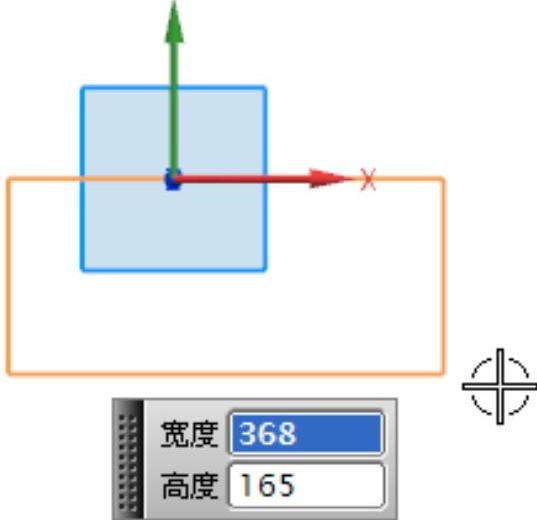
图12-4 设定宽度、高度
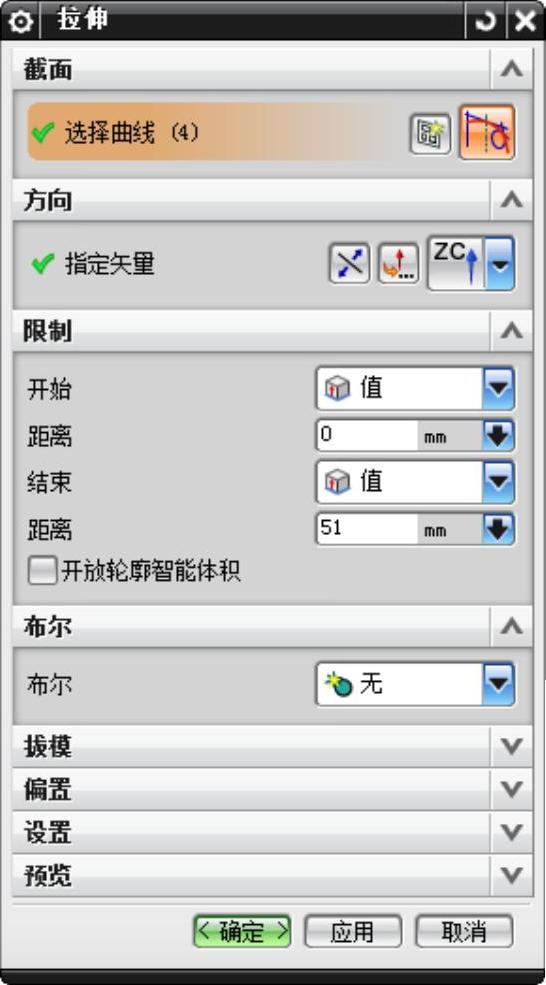
图12-5 “拉伸”对话框
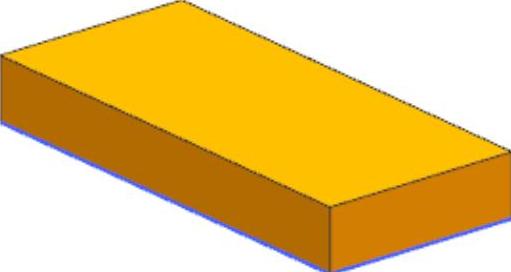
图12-6 拉伸外形
 在对话框中输入结束距离为51,其他均为0。单击“确定”按钮完成拉伸,生成如图12-6所示的实体。
在对话框中输入结束距离为51,其他均为0。单击“确定”按钮完成拉伸,生成如图12-6所示的实体。
免责声明:以上内容源自网络,版权归原作者所有,如有侵犯您的原创版权请告知,我们将尽快删除相关内容。





